首页 / 教程
发起wps投票 | 使用WPS演示完成投票
2022-12-03 04:45:00
1.如何使用WPS演示完成投票
一、画黑板
二、利用“直线”工具模拟粉笔画“正”字
三、给“正”字每个笔画添加动画。
最上面的“—” 进入—擦除—自左侧
长“丨” 进入—擦除—自顶部
短“—” 进入—擦除—自左侧
短“丨” 进入—擦除—自顶部
长“—” 进入—擦除—自左侧
如图:
四、复制多个添加完动画后的“正”字。
五、创建4个按钮,并使“正”字分别被按钮“1”、“2”、“3”、“4”触发
六、完成
投票器.ppt
2.WPS如何设计课堂投票
在课堂上处理一些互动活动可能会需要一些投票的处理,但是在黑板上又有点浪费时间,所以我们来试试使用WPS演示中“触发器”的功能完成这一课堂投票环节设置吧。
一、画黑板
图1
二、利用“直线”工具模拟粉笔画“正”字
图2
三、给“正”字每个笔画添加动画。
最上面的“—” 进入—擦除—自左侧
长“丨” 进入—擦除—自顶部
短“—” 进入—擦除—自左侧
短“丨” 进入—擦除—自顶部
长“—” 进入—擦除—自左侧
图3
四、复制多个添加完动画后的“正”字。
图4
五、创建4个按钮,并使“正”字分别被按钮“1”、“2”、“3”、“4”触发
图5
这样,使用WPS演示触发器功能制作的课堂互动投票环节就完成了。
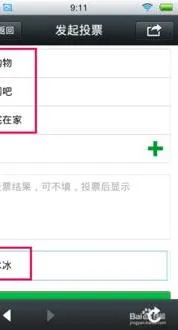
最新内容
| 手机 |
相关内容

用wps演示做地图 | 用wps演示制作
用wps演示做地图 【用wps演示制作流程图】,演示,图形,轮廓,路径,自定义动画,绘制,1.如何用wps演示制作流程图在WPS文字中做流程图的
wps把内容添加进文本框 | wps演示
wps把内容添加进文本框 【wps演示添加文本框】,文本框,文字,添加,插入,文档,演示,1.wps演示怎么添加文本框WPS演示添加文本框的方法
wps演示中重加入背景 | 用WPS演示
wps演示中重加入背景 【用WPS演示做PPT插入背景】,演示,插入,点击,背景图片,教程,选项,1.用WPS演示做PPT怎么插入背景图片1.点击上
wps演示里嵌入格式 | 在WPS演示上
wps演示里嵌入格式 【在WPS演示上嵌入网上视频,格式不支持】,演示,嵌入,视频,格式,网上,不支持,1.怎样在WPS演示上嵌入网上视频,格
wps设计扇形字 | wps文档里加入扇
wps设计扇形字 【wps文档里加入扇形图】,扇形,版本,文字,文档,设计,表格,1.wps文档里怎么加入扇形图1、在WPS文字中单击菜单“插入|
wps设置最大号字体设置 | 在WPS上
wps设置最大号字体设置 【在WPS上设计大号字体】,字体,文字,教程,打印,设置,设计,1.怎样在WPS上设计大号字体通过下面的方法,可以将
快速修图wps | WPS简单修图教程,用
快速修图wps 【WPS简单修图教程,用WPS简单修图】,修图,简单,快速,教程,批量,修改,1.WPS简单修图教程,怎样用WPS简单修图在WPS文字中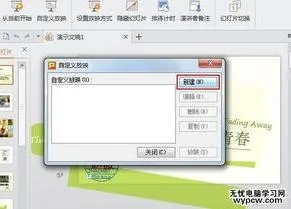
wps演示设置单击 | 请问wpsppt设置
wps演示设置单击 【请问wpsppt设置单击一下出一行字】,演示,单击,设置,音乐,背景图片,教程,1.请问wps ppt怎么设置单击一下出一行字












